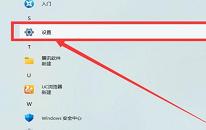win11系统怎么打开网络适配器 win11系统打开网络适配器操作教程
来源:www.uzhuangji.cn 发布时间:2021-12-03 08:15
最近有位win11系统用户在使用电脑的时候,想要设置网络,但是却找不到网络适配器了,用户不知道怎么解决,那么win11系统怎么打开网络适配器呢?今天u装机u盘启动盘为大家分享win11系统打开网络适配器的操作教程。
具体操作方法如下:
1、在电脑任务栏中点击开始菜单,并选择其中的“设置”。如图所示:
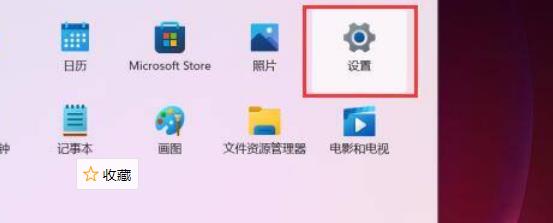
2、在左侧点击“网络&Internet”后,再点击右侧的“高级网络设置”。如图所示:
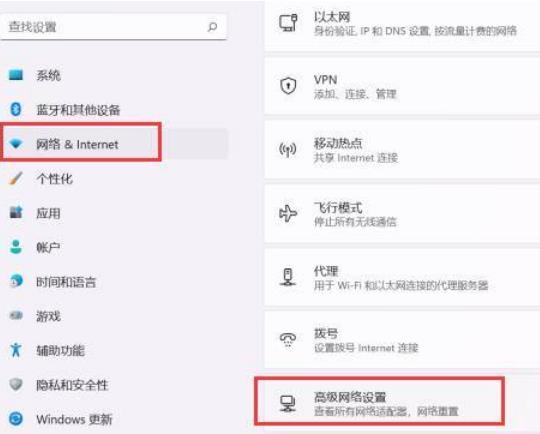
3、在相关设置中点击“更多网络适配器选项”。如图所示:
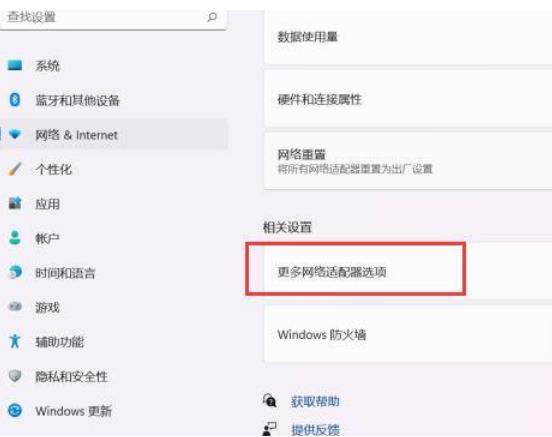
关于win11系统打开网络适配器的操作方法就为用户们详细介绍到这边了,如果用户们不知道怎么打开网络适配器,可以参考以上方法步骤进行操作哦,希望本篇教程对大家有所帮助,更多精彩教程请关注u装机官方网站。
上一篇:win7系统不显示移动硬盘如何解决 系统不显示移动硬盘解决教程
下一篇:没有了
推荐阅读
"win7系统不显示移动硬盘如何解决 系统不显示移动硬盘解决教程"
- win11系统玩游戏经常弹出桌面怎么办 win11系统经常弹出桌面解决方法 2021-12-01
- win11系统设置无法打开怎么办 win11系统设置无法打开解决方法 2021-11-29
- win11系统怎么设置本地密码 win11系统设置本地密码操作方法 2021-11-28
- win7系统提示调制解调器错误如何解决 系统提示调制解调器错误解决教程 2021-11-28
win11系统怎么更新系统驱动 win11系统更新系统驱动操作教程
- win7系统屏幕变黑如何解决 系统屏幕变黑解决教程 2021-11-25
- win11系统怎么添加字体 win11系统添加字体操作教程 2021-11-24
- win11系统更新错误怎么办 win11系统更新错误解决方法 2021-11-23
- win7系统怎么打开隐藏文件 win7系统打开隐藏文件操作教程 2021-11-21
u装机下载
更多-
 u装机怎样一键制作u盘启动盘
u装机怎样一键制作u盘启动盘软件大小:358 MB
-
 u装机超级u盘启动制作工具UEFI版7.3下载
u装机超级u盘启动制作工具UEFI版7.3下载软件大小:490 MB
-
 u装机一键u盘装ghost XP系统详细图文教程
u装机一键u盘装ghost XP系统详细图文教程软件大小:358 MB
-
 u装机装机工具在线安装工具下载
u装机装机工具在线安装工具下载软件大小:3.03 MB